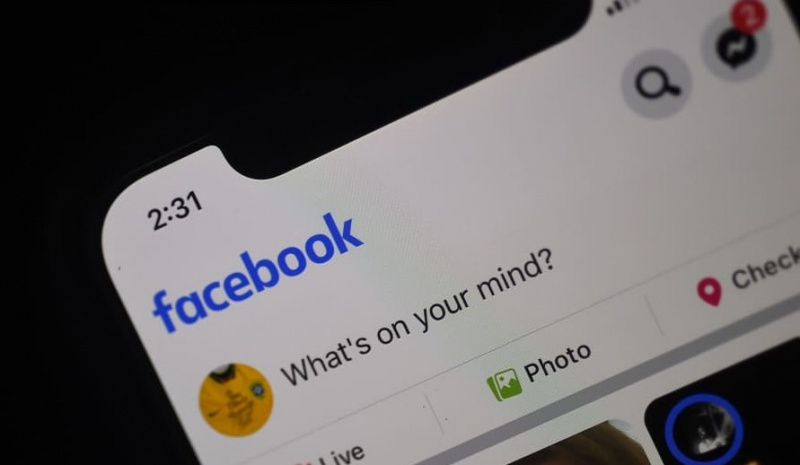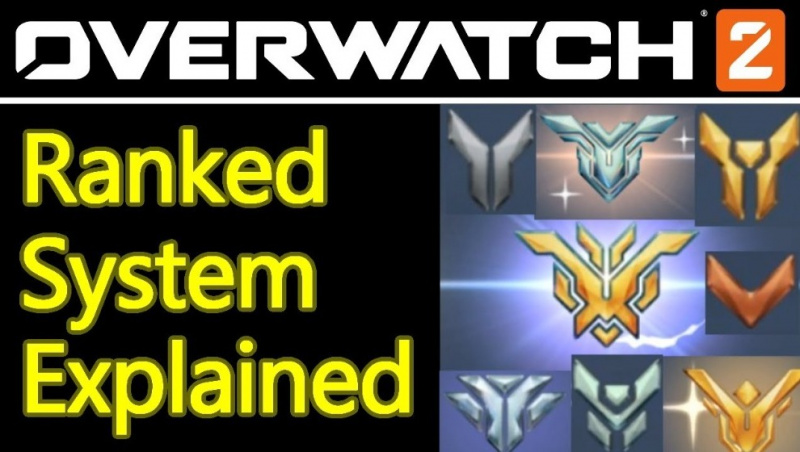Anteriormente, los usuarios tenían que usar aplicaciones externas para compartir pantallas desde sus iPhones y iPads. Sin embargo, iOS 15.1 y iPadOS 15.1 trajeron la tan esperada capacidad de compartir pantallas usando Facetime. Descubra cómo compartir su pantalla en FaceTime en esta publicación. Además, obtenga información sobre la última función para compartir pantalla: SharePlay.

Durante la pandemia de Covid 19, la gente ha estado trabajando desde casa y los estudiantes están estudiando en línea. Esto ha hecho que los usuarios necesiten compartir sus pantallas entre ellos de forma regular. Por lo tanto, la función integrada de compartir pantalla se ha debido desde hace mucho tiempo para FaceTime.
Finalmente, está aquí, y ahora los usuarios de iPhone y iPad no tienen que usar aplicaciones externas para compartir sus pantallas. Pueden compartir directamente la pantalla dentro de las llamadas de FaceTime.
Apple ha introducido otra característica conocida como SharePlay que permite a los participantes de FaceTime ver películas o escuchar música juntos, dado que los participantes se han suscrito al servicio que ofrece el contenido.
¿Cómo compartir la pantalla en FaceTime en iPhone y iPad?
Para compartir su pantalla durante una llamada de FaceTime, debe seguir estos pasos:
- Toque en la pantalla para revelar los controles de FaceTime.
- Ahora toque el botón Compartir contenido, que es el más a la derecha.
- A continuación, toque Compartir mi pantalla.

Después de eso, comenzará una cuenta regresiva de tres segundos, luego de lo cual todos podrán ver su pantalla. Podrá ver un ícono de estado morado en la parte superior de su pantalla que le recordará que su pantalla se está compartiendo actualmente.

También puede cambiar entre aplicaciones mientras comparte la pantalla en FaceTime para mostrar lo que quiera.
A veces, habilitar el uso compartido de la pantalla puede deshabilitar la cámara cuando no hay suficiente potencia de procesamiento o ancho de banda. En ese caso, tendrá que tocar el ícono de la cámara en FaceTime para volver a habilitar la cámara.
¿Cómo dejar de compartir la pantalla en FaceTime?
Si quieres dejar de compartir la pantalla, sigue estos pasos:
- Vuelve a la aplicación FaceTime.
- Toque el botón Compartir pantalla.
Esto finalizará instantáneamente el uso compartido de su pantalla. También puede dejar de compartir la pantalla tocando el ícono de estado morado en la parte superior y accediendo a los controles de FaceTime cuando esté en otra aplicación.
¿Cómo unirse o hacerse cargo de la sesión de uso compartido de pantalla en FaceTime?
Para unirse a una sesión de uso compartido de pantalla en una llamada de FaceTime, toque Abrir disponible junto a la función Unirse a uso compartido de pantalla.

Esto le permitirá ver la pantalla compartida. aparecerá una ventana PiP (Picture-in-Picture) en el lado izquierdo. Puede tocarlo para expandir la pantalla compartida y ver el contenido de una manera más clara.
También puede cambiar a otras aplicaciones mientras ve la pantalla compartida. Si desea ocultar la ventana de imágenes incrustadas, simplemente deslícela fuera de la pantalla hacia la izquierda o hacia la derecha. Para volver a FaceTime, solo necesita tocar la ventana PiP del usuario que comparte.

En caso de que desee hacerse cargo de las sesiones de pantalla compartida y comenzar a compartir su pantalla, debe seguir estos pasos:
- Toque el botón Compartir contenido, que es el más a la derecha.
- A continuación, toque Compartir mi pantalla.
- A continuación, toque Reemplazar existente.
Después de eso, los participantes recibirán una notificación de que está comenzando a compartir su pantalla y podrán verla.
¿Cómo usar SharePlay en iPhone y iPad?
SharePlay es una característica muy útil introducida en iOS 15.1 y iPadOS 15.1 que permite a los usuarios llamar por FaceTime para ver videos y escuchar música juntos. Funciona principalmente con aplicaciones de TV y Música. Sin embargo, todos los participantes deben tener acceso legal al contenido. Actualmente, SharePlay solo está disponible para un número limitado de aplicaciones de terceros.
Para usar SharePlay cuando estás en una llamada de FaceTime, sigue estos pasos:
- Deslice hacia arriba desde el borde inferior.
- Abra una aplicación de transmisión de video o música compatible.
- Seleccione una película, un programa de televisión o una canción para reproducir.
- Cuando se le solicite, toque SharePlay.

Después de eso, todos los participantes podrán disfrutar juntos del contenido. Los controles de reproducción serán compartidos por todos los que miren. Por lo tanto, cualquiera podrá pausar, reproducir, rebobinar o avanzar rápidamente. Mientras que los subtítulos de cierre o apertura y la modificación del volumen serán específicos del dispositivo.
Para unirse a una sesión de SharePlay, debe seguir estos pasos:
- En la llamada de FaceTime, toque Abrir disponible junto al mensaje Unirse a SharePlay.
- Cuando se abra la aplicación de transmisión de video, toque Unirse a SharePlay.

Si tiene acceso al contenido, el video comenzará a reproducirse en la ventana de imágenes incrustadas. Sin embargo, si no tiene acceso al contenido, su dispositivo le pedirá que obtenga acceso a través de una suscripción, compra o prueba gratuita.
Puede controlar la ventana PiP para SharePlay de la misma manera que la controla cuando comparte la pantalla en FaceTime.
Lista de aplicaciones que actualmente admiten SharePlay
Aquí hay una lista completa de aplicaciones que puede usar con SharePlay a partir de ahora:
aplicaciones basadas en video-
- AppleTV+
- Sala de conciertos digitales
- Disney+
- ESPN+
- HBO máximo
- Hulu
- MUBI: Cine Comisariado
- NBA: partidos y resultados en vivo
- Paramount+
- Plutón TV
- Tiempo de la funcion
- Tik Tok
aplicaciones basadas en audio-
- música de manzana
- Moon FM – La aplicación de podcasts
- Melodías de relajación: Sonidos para dormir
- SoundCloud – Música y canciones
- Vinilos
Otras aplicaciones (juegos, fitness, etc.)-
- Aptitud de Apple+
- BetterMe: Coaching de salud
- ¡Aviso!
- SharePlay Juego de adivinanzas
- ¡Shhh!
- Indicaciones para caminar sin mapas
- SmartGym: gimnasio y entrenamiento en casa
- Bot del plan de entrenamiento: registro de entrenamiento
- Apolo para Reddit
- Bluebird - Temporizador de enfoque y tareas
- Cameo – Vídeos personales de famosos
- Tiempo ZANAHORIA
- Doneit: planificador y recordatorios
- ¡Khoot! Juega y crea cuestionarios
- Flujo: esbozar, dibujar, tomar notas
- Buscar: diccionario de inglés
- MasterClass: Aprende Nuevas Habilidades
- Cielo nocturno
- piano con amigos
- Redfin Bienes Raíces: Encuentre Casas
- Traducir ahora – Traductor

Más aplicaciones pronto comenzarán a ser compatibles con SharePlay. Esta nueva función se mantendrá, ya que permite que amigos, familiares y personas especiales pasen tiempo juntos a través de sus iPhones y iPads.
Ahora sabe cómo compartir su pantalla en FaceTime y usar SharePlay en su iPhone y iPad. Si necesita ayuda con respecto a estas características, puede usar el cuadro de comentarios disponible a continuación.